docomo i-mode
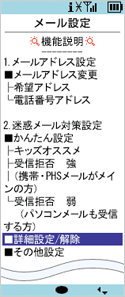
1.[iMenu]を開きます。
2.[お客様サポート]を選択してください。
3.[各種設定(確認・変更・利用)]を選択してください。
4.[メール設定]を選択してください。
5.[詳細設定/解除]を選択してください。
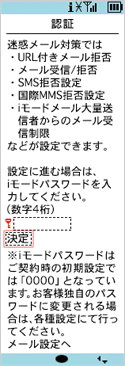
6.[認証]画面にて、iモードパスワードを入力し、[決定]を選択します。
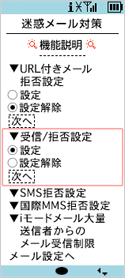
7.[受信/拒否設定]を選択して[次へ]を選択します。
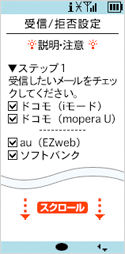
8.[受信/拒否設定][ステップ1][ステップ2][ステップ3]はそのままにして、画面を下にスクロールしてください。
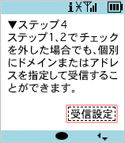
9.[ステップ4]で個別に受信したいサイトのドメインを登録できますので、[受信設定]を押して次へ進みます。
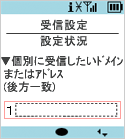
10.受信設定・設定状況で[個別に受信したいドメイン]のリストが表示されます。ここに[87392.com]と入力してください。
☆[登録]を押すと設定完了です。
SoftBank
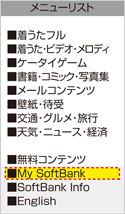
1.[Yahoo!ボタン]を選択してください。
2.[設定・申し込み](ページ下の方)を選択してください。
3.[MySoftBank]を選択してください。
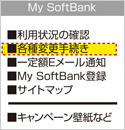
4.[各種変更手続き]を選択してください。
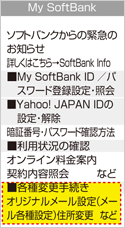
5.[オリジナルメール設定]を選択してください。
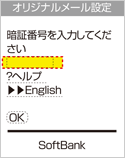
6.4桁の暗証番号を入力して[OK]を選択してください。
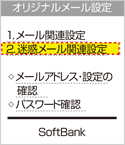
7.[2.迷惑メール関連設定]を選択してください。

8.[受信許可/拒否設定]を選択してください。
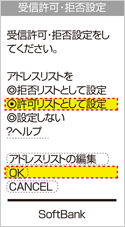
9.[許可リストとして設定]を選択してください。
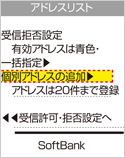
10.[個別アドレスの追加]を選択してください。
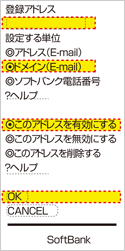
11.アドレス入力欄に[87392.com]と入力し、ドメイン単位でアドレスを有効にしてください。
☆設定確認画面が表示されたら設定完了です。
au EZweb
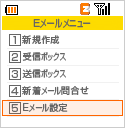
1.メールキーを押して[Eメールメニュー]を開きます。
2.[Eメール設定]を選択してください。
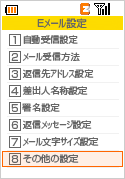
3.[その他の設定]を選択します。
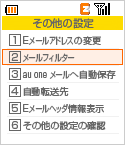
4.[メールフィルター]を選択します。
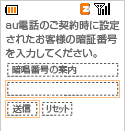
5.暗証番号を入力する画面になりますので、ご加入時に登録した暗証番号を入力してください。
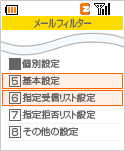
6.■個別設定から[指定受信リスト設定]を選択します。
※一括指定受信をして登録されている方は[基本設定]を選択し8.の説明へ
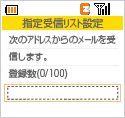
7.入力項目に[87392.com]を入力し[登録]ボタンを押して下さい。
☆設定確認画面が表示されますので、[登録]を押して完了です。
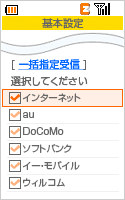
8.一括指定受信の項目で[インターネット]を選択そて[登録]ボタンを押してください。
☆設定確認画面が表示されますので、[登録]を押して完了です。
WILLCOM
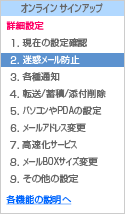
1.メールボタンから[オンラインサインアップ]でセンターへ接続。
2.[迷惑メール防止]を選択します。
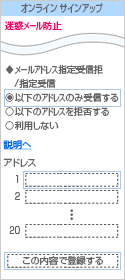
3.指定受信拒否をされている場合は[以下のアドレスのみ受信する]を選択し、[87392.com]を追加してください。 アドレスを入力後、[この内容で登録する]を押して完了です。
iPhone(AU)
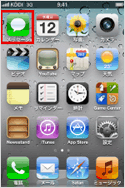
1.iPhoneデスクトップに初期設定で登録されている「メッセージ」のショートカットをタップ。
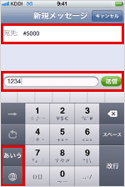
2.宛先「#5000」、本文「1234」を入力し「送信」をタップ。
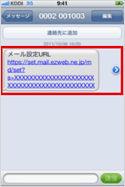
3.返信メールにあるURLをタップし、メール設定画面にアクセス。
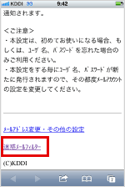
4.EZwebメール設定画面を下にスクロールし、「迷惑メールフィルター」をタップ。
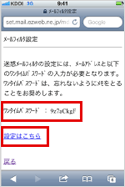
5.ワンタイムパスワードをメモし、「設定はこちら」をタップ。
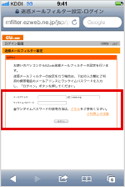
6.メールアドレスとワンタイムパスワードを入力し、「ログイン」をタップ。
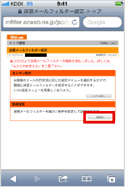
7.「詳細設定へ」をタップ。
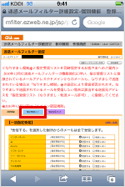
8.「指定受信リスト」をタップ。
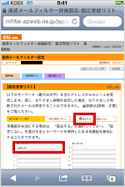
9.「設定する」にチェックを入れ、キーワードに「87392.com」を入力。ページを一番下までスクロールして「次へ」をタップ。
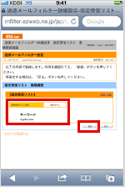
10.指定受信リスト設定が「設定する」、キーワードが「87392.com」になっていることを確認して「登録」をタップ。
11.登録完了画面が表示されたら画面を閉じて設定終了
iPhone(SoftBank)
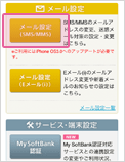
1.Safari起動後、ブックマークからMy Softbankへアクセスし、ログイン後に「メール設定(SMS/MMS)」を選択
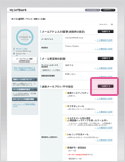
2.迷惑メールブロックの設定の「変更する」を選択
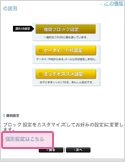
3.「個別設定はこちら」を選択
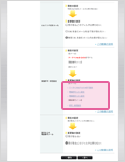
4.「受信許可リスト設定」を選択
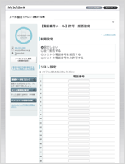
5.【Eメール】受信許可リスト設定ページの「設定する」を選択したらページ下部へ。
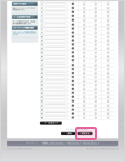
6.受信許可リストに「87392.com」を記入し、部分一致の「部」を選択します。
7.最後に「設定する」ボタンを押し、完了です。
iPhone(docomo)
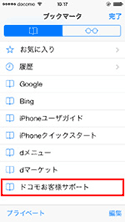
1.iPhoneのホーム画面の「Safari」アプリから、ブックマークを表示します。ブックマーク内の「ドコモお客様サポート」をタップします。
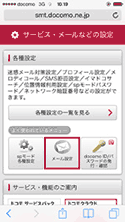
2.「お客様サポート」のトップ画面から「メール設定」を選択し、メール設定画面を表示します。
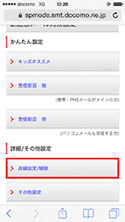
3.「メール設定」から「迷惑メール対策設定」内の「詳細設定/解除」を選択します。認証画面が表示されるので、「spモードパスワード」を入力することで、迷惑メール対策画面を表示できます。
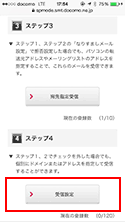
4.「迷惑メール対策」画面内の「受信/拒否設定」欄で、「設定」にチェックし「次へ」をタップします。「受信/拒否設定」画面が表示されるので、下にスクロールし「ステップ4 受信設定」を表示します。
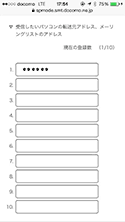
5.受信許可リストに「87392.com」を記入し「登録」を押します。
Gmail
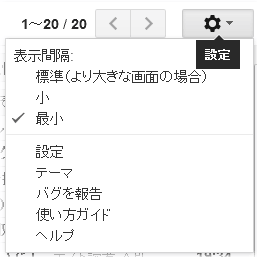
1.Gmailの右上側のカギマークをクリック。
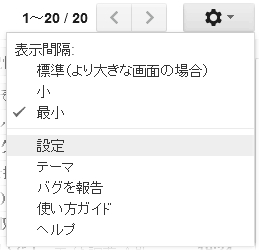
2.その中の「設定」をクリック
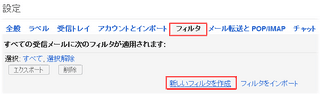
3.フィルターのタブをクリックして、その中の「新しいフォルダを作成」をクリック
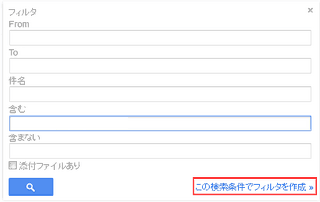
4.上部にウインドウが出現するので 含むのところに「87392.com」を記入して、「この検索条件でフィルタを作成」をクリック。
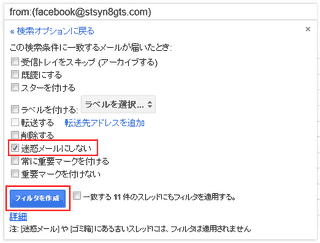
5.フィルタの条件を要求されるので真ん中あたりにある「迷惑メールにしない」のチェックボックスに印をいれて「フィルタを作成」をクリック。
Yahoo!メール
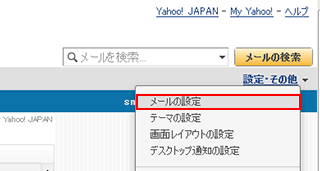
1.Yahoo!メールの右上の方にある「設定・その他」をクリックし、開いたメニューの一番上の「メールの設定」をクリック。
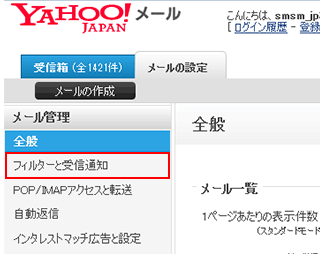
2.左のメニューの「フィルターと受信通知」をクリック。

3.「追加」ボタンをクリックし、フィルターを作成します。(初めてフィルターを作成する場合は「追加」ボタンを押す必要はありません。
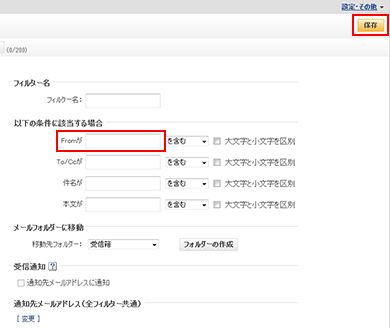
4.任意のフィルター名・移動先フォルダーを設定し、Fromの入力フォームに指定ドメイン「87392.com」を記入して、「を含む」のまま、右上にある「保存」ボタンをクリック。